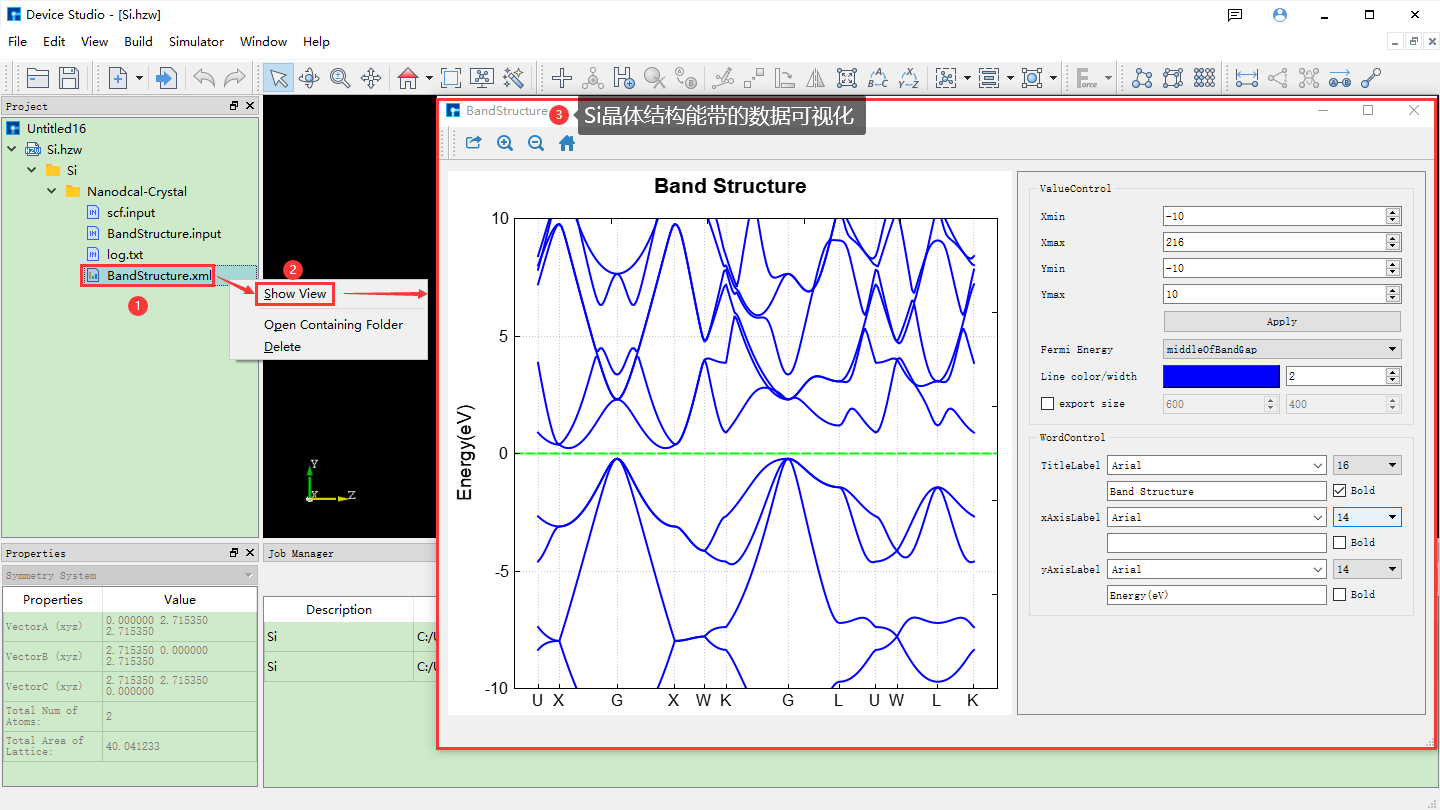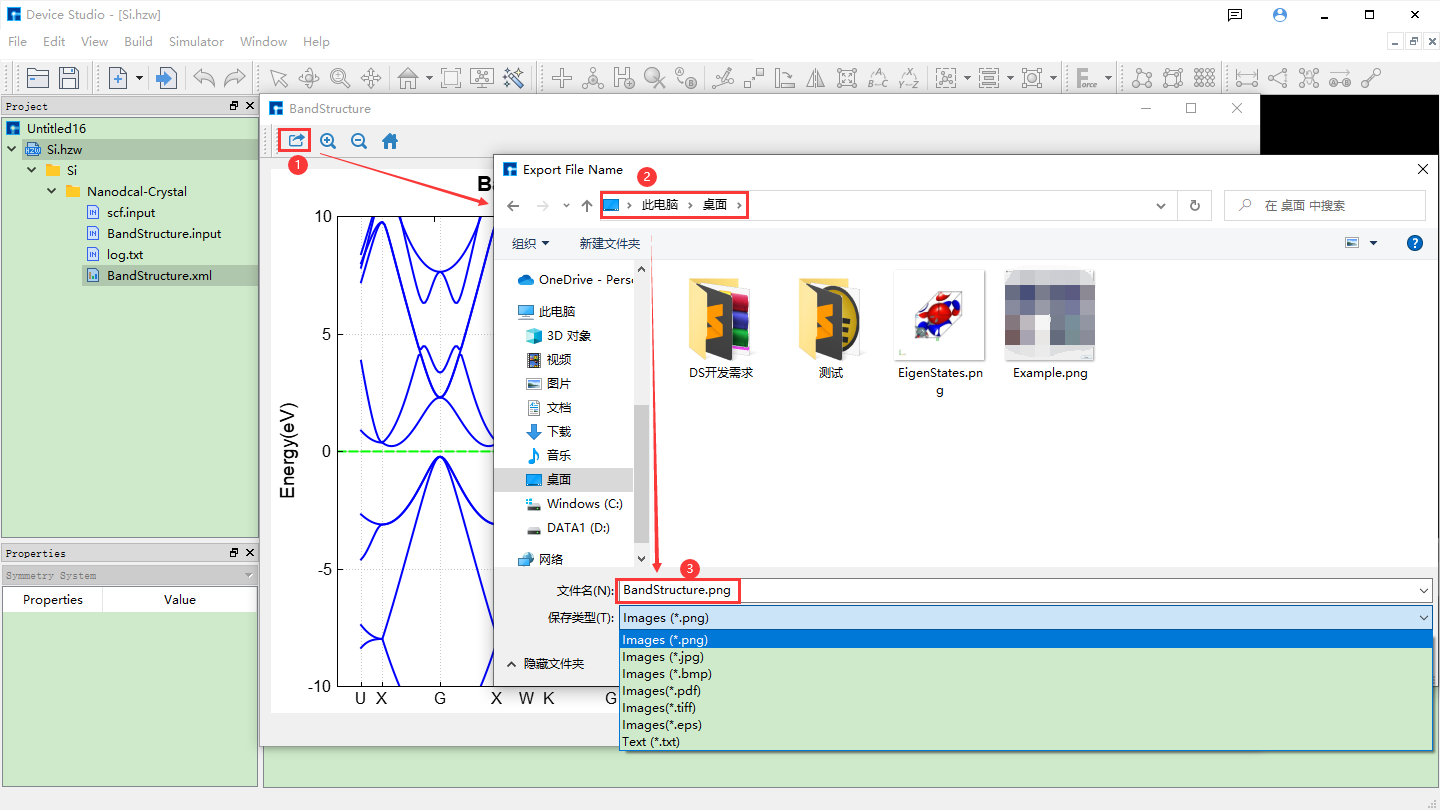3. 快速入门指南¶
快速入门指南以第一性原理量子输运计算软件Nanodcal中 Si晶体结构的自洽和能带计算 为例进行详细说明,主要分为以下几个步骤,包含登录并启动Device Studio、创建Device Studio项目、导入Si晶体结构、生成自洽和能带计算输入文件、提交自洽和能带计算任务、Si晶体结构能带的数据可视化、能带数据可视化结果导出。
3.1. 登录并启动Device Studio¶
双击解压后的Device Studio安装包中 bin 目录下的 DeviceStudio.exe 文件或电脑桌面 Device Studio快捷方式 ,登录并启动Device Studio操作如 图 3.1 所示。
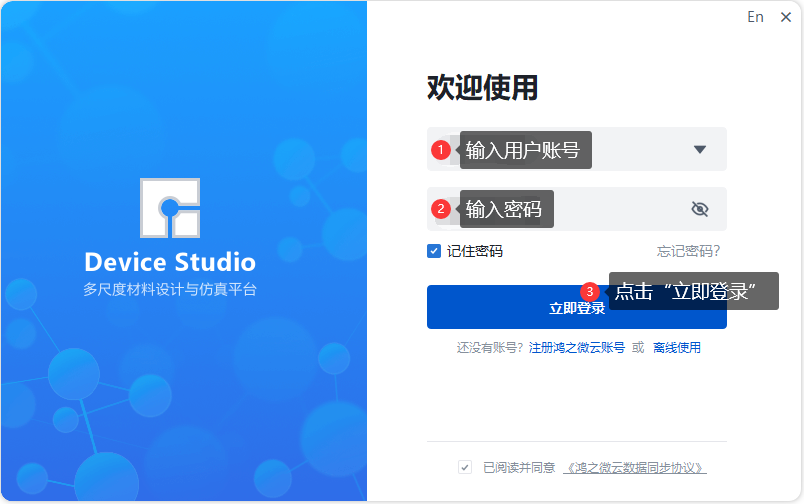
图 3.1 登录并启动Device Studio¶
3.2. 创建Device Studio项目¶
登录并启动Device Studio后,则可创建Device Studio项目,创建项目的操作如 图 3.2 、 图 3.3 、 图 3.4 所示。
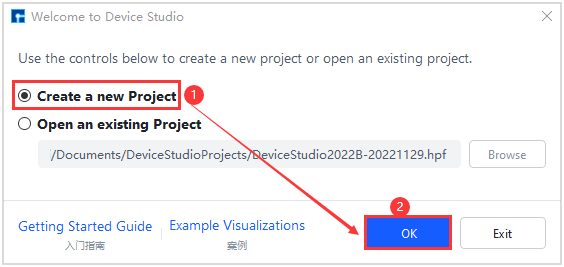
图 3.2 创建项目¶
备注
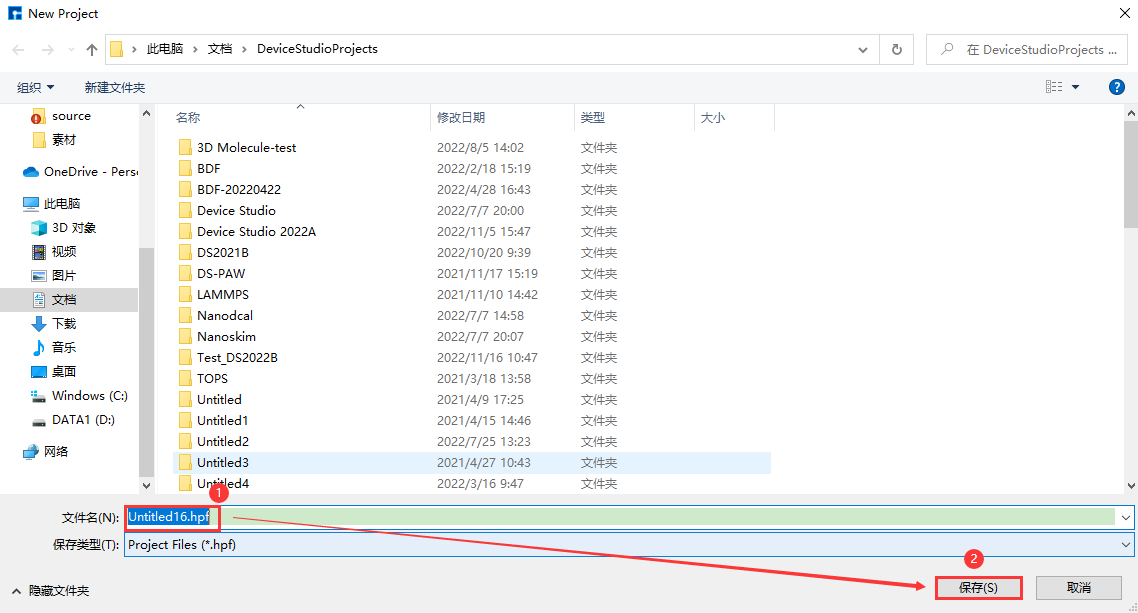
图 3.3 给项目命名¶
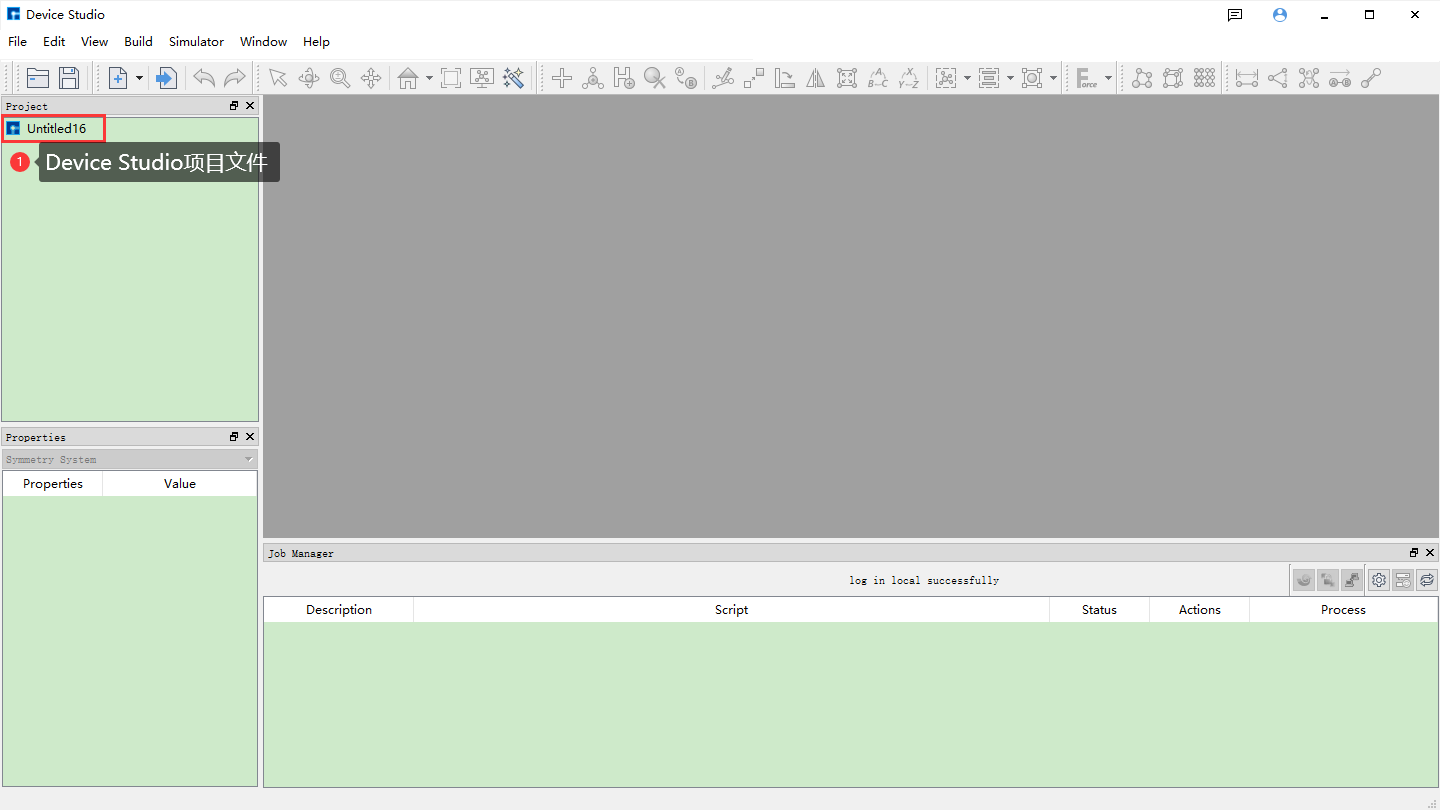
图 3.4 创建好项目的Device Studio界面¶
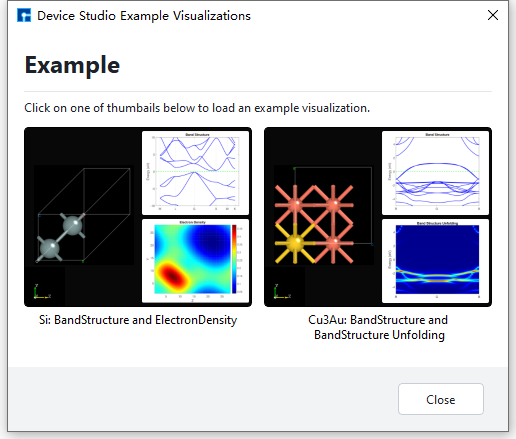
图 3.5 Device Studio Example Visualizations界面¶
3.3. 导入Si晶体结构¶
导入Si晶体结构的操作如 图 3.6 、 图 3.7 、 图 3.8 所示。
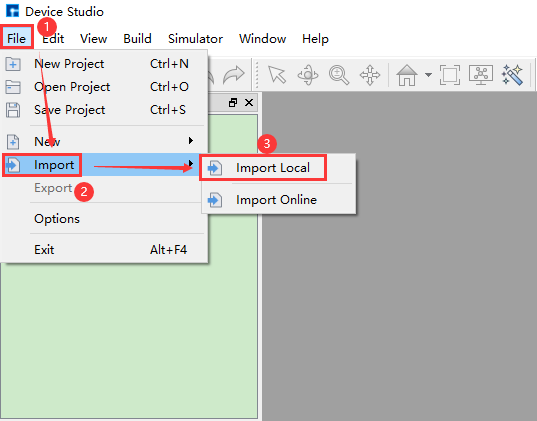
图 3.6 弹出导入结构界面¶
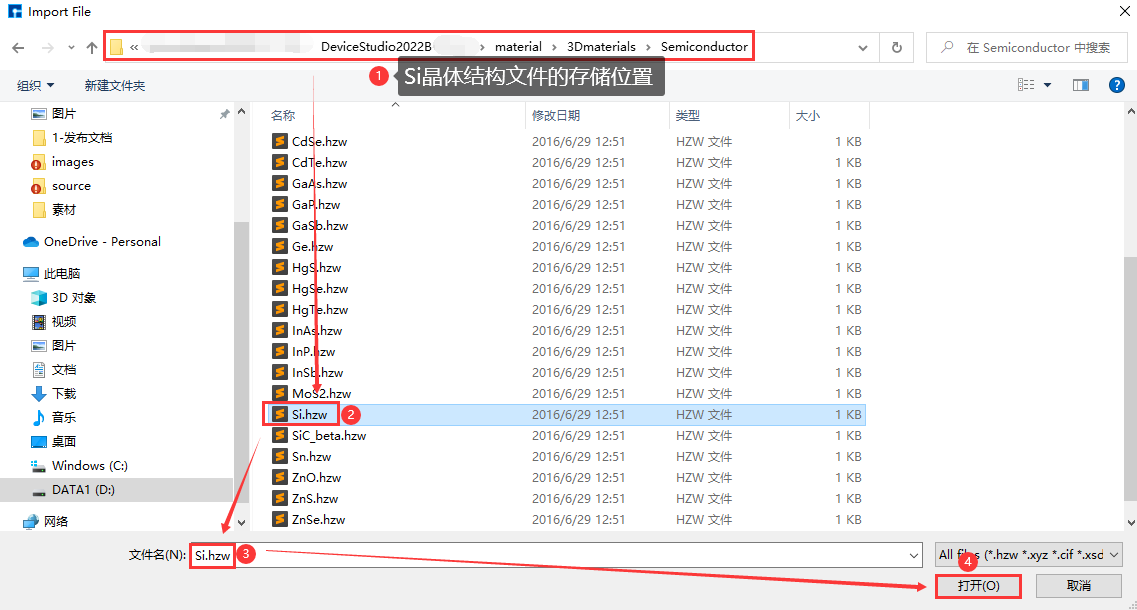
图 3.7 导入Si晶体结构¶
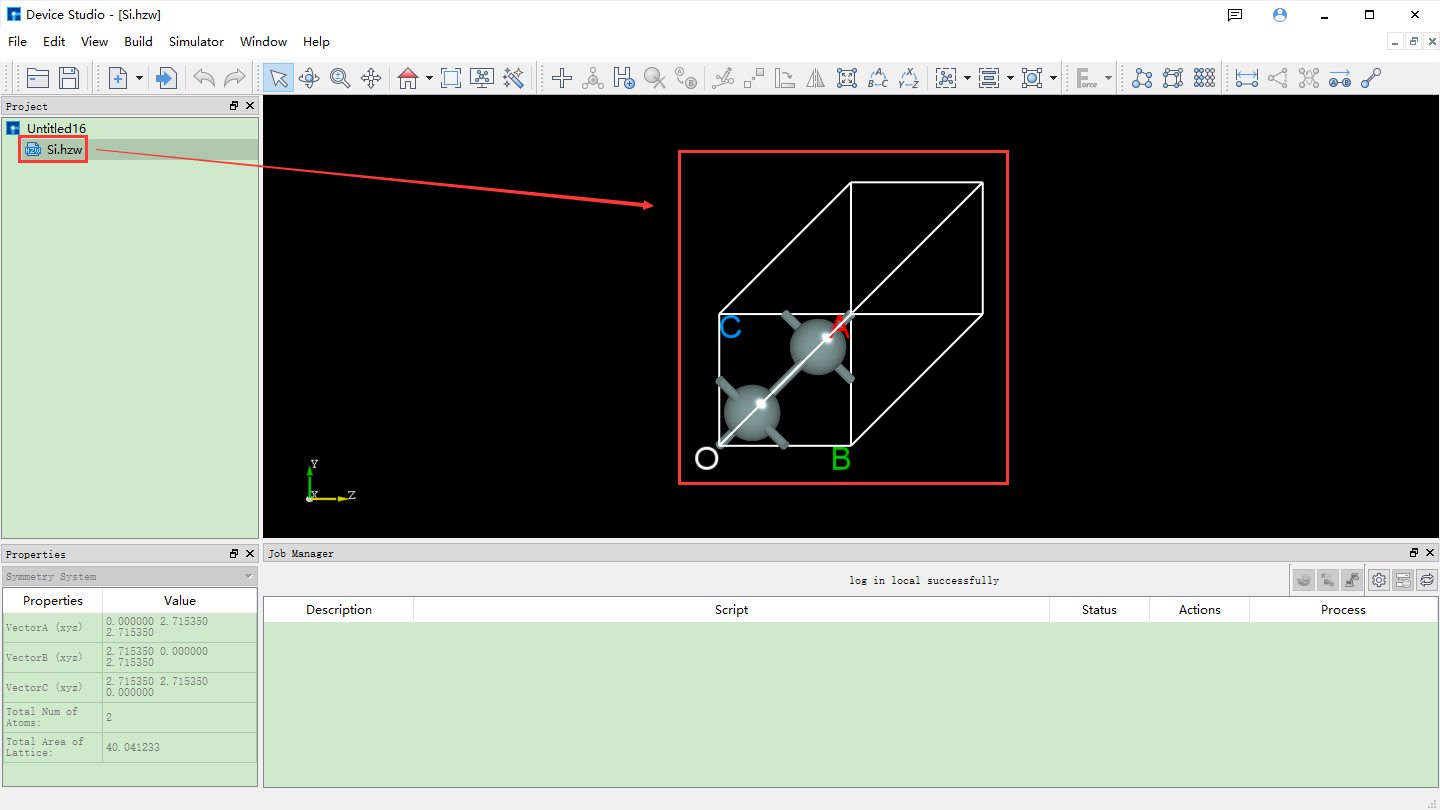
图 3.8 导入Si晶体结构后的Device Studio界面¶
3.4. 生成自洽和能带计算输入文件¶
生成Si晶体结构自洽计算输入文件的操作如 图 3.9 、 图 3.10 、 图 3.11 所示。
生成Si晶体结构能带计算输入文件的操作如 图 3.12 、 图 3.13 、 图 3.14 所示。
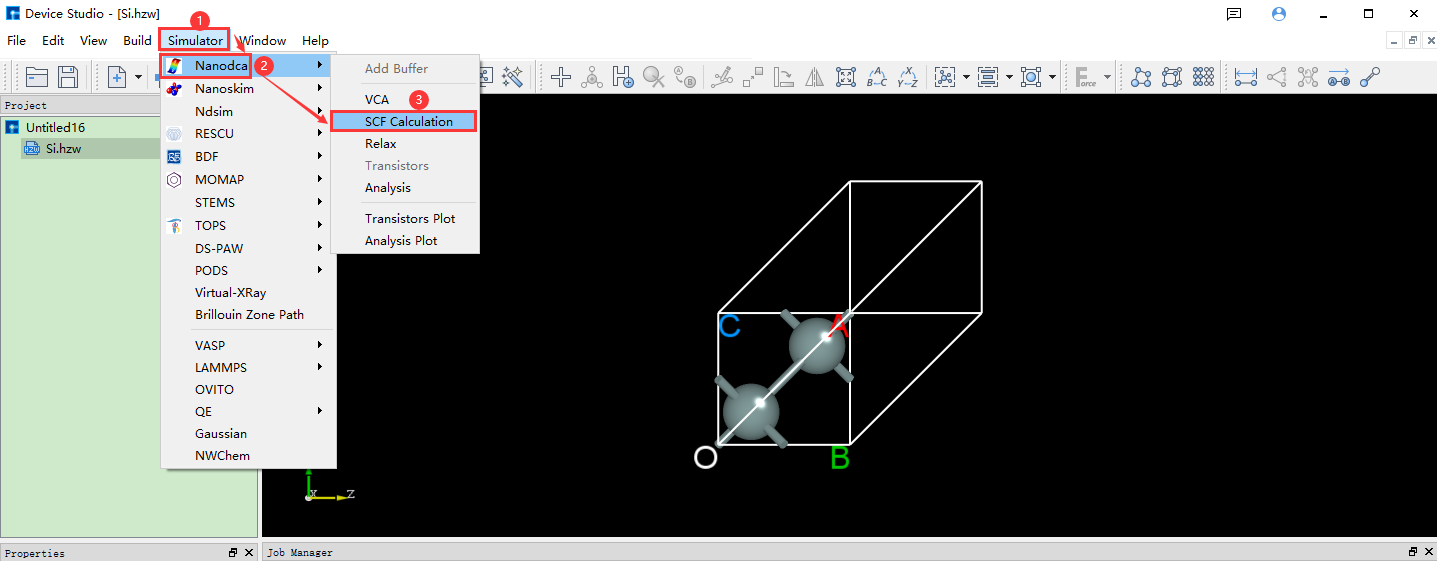
图 3.9 弹出生成自洽计算输入文件界面操作¶

图 3.10 设置参数并生成自洽计算输入文件¶
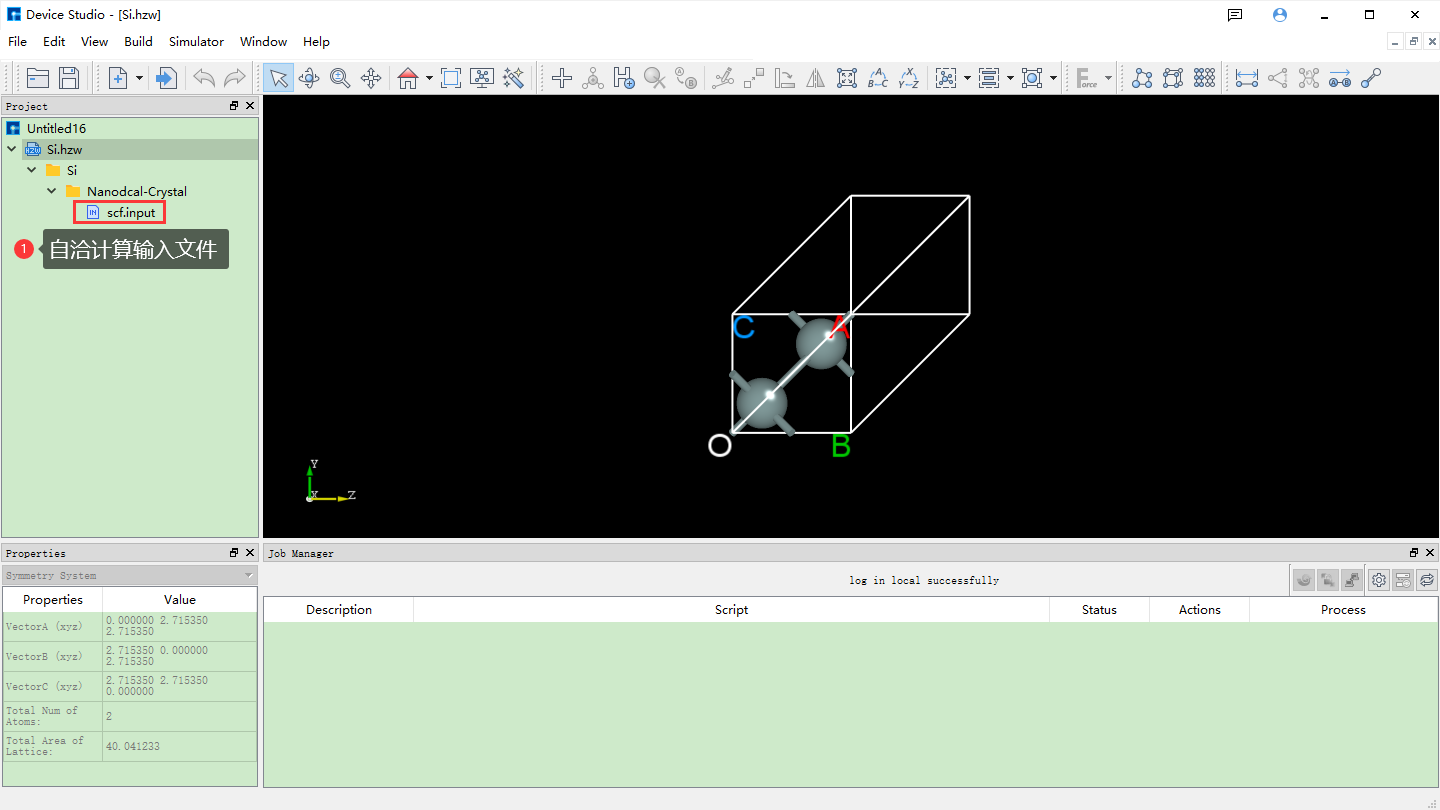
图 3.11 生成自洽计算输入文件后的Device Studio界面¶
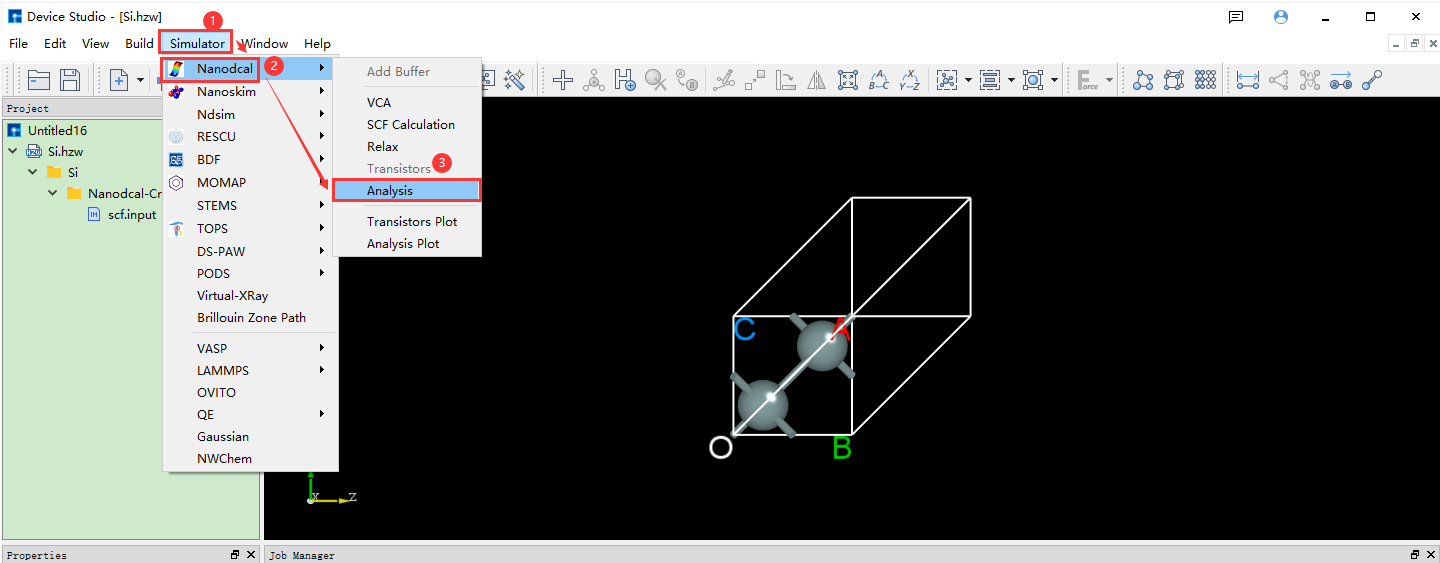
图 3.12 弹出生成能带计算输入文件界面操作¶
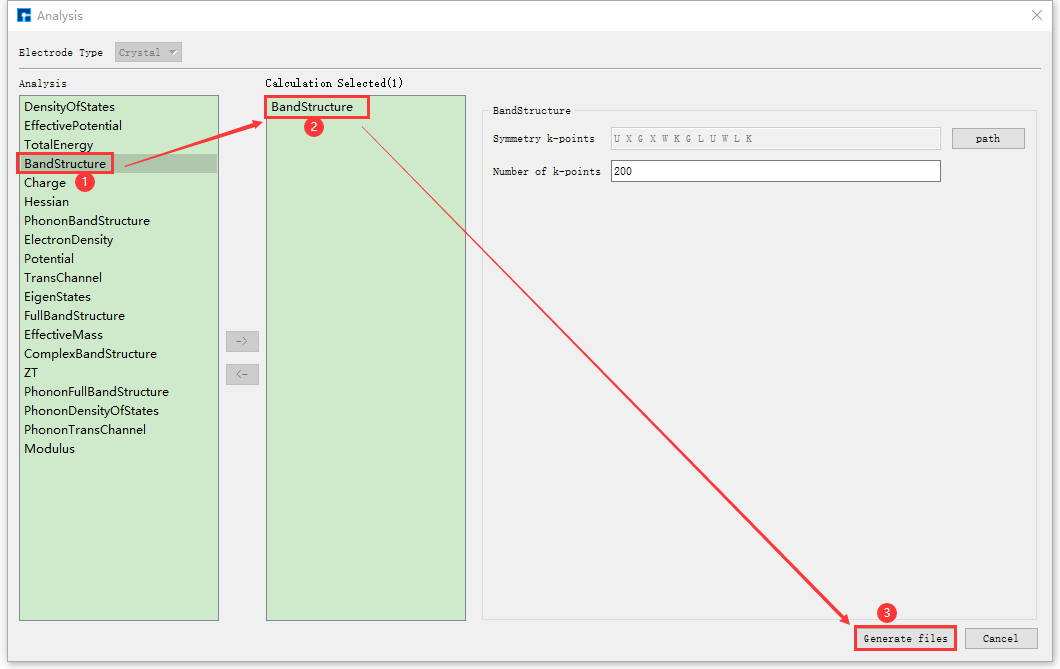
图 3.13 设置参数并生成能带计算输入文件¶
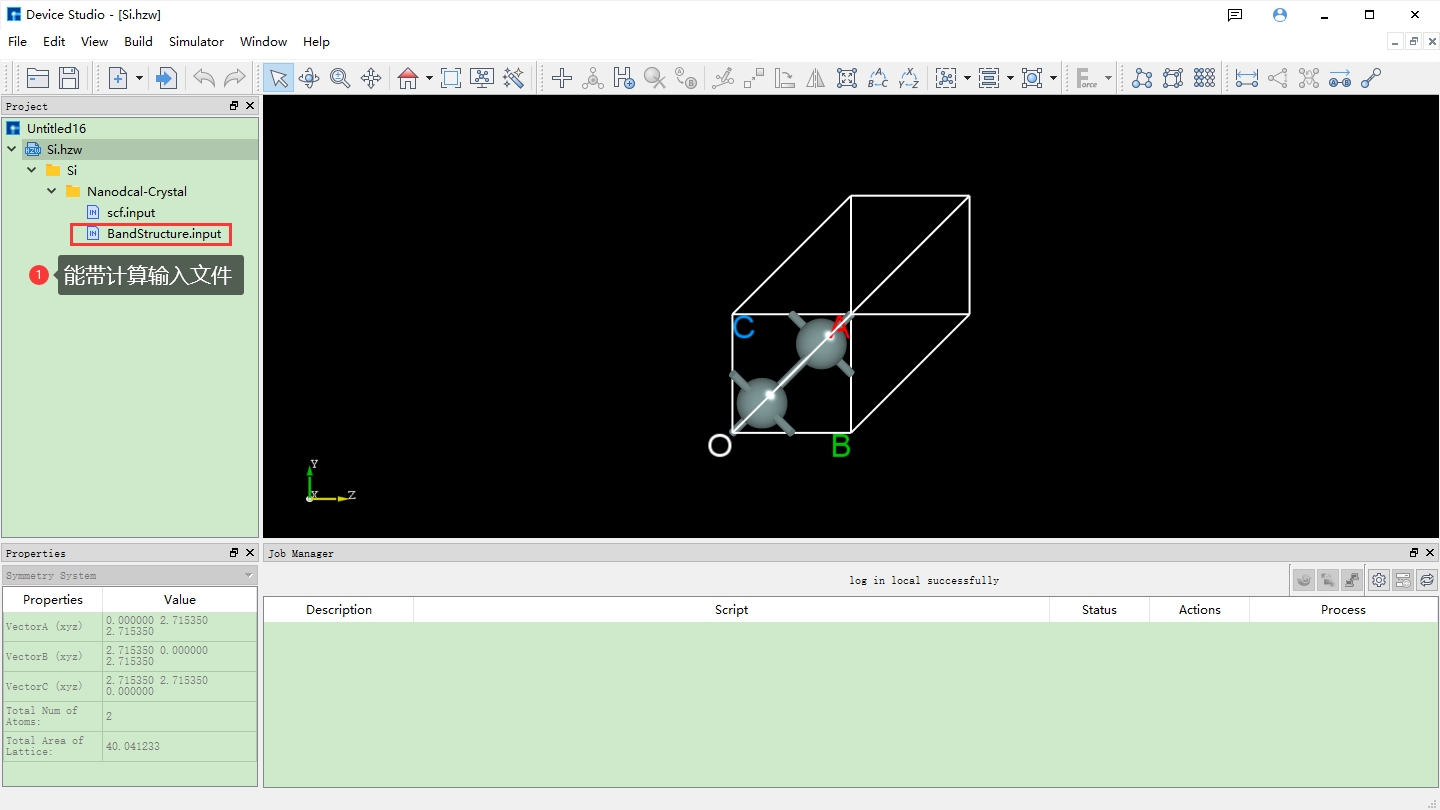
图 3.14 生成能带计算输入文件后的Device Studio界面¶
3.5. 提交自洽和能带计算任务¶
首先做Si晶体结构的自洽计算,提交Si晶体结构自洽计算任务的操作如 图 3.15 、 图 3.16 所示。
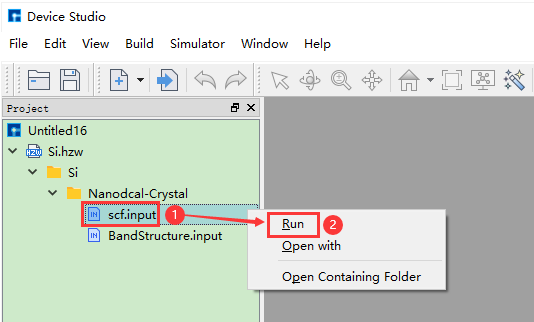
图 3.15 提交自洽计算任务操作一¶
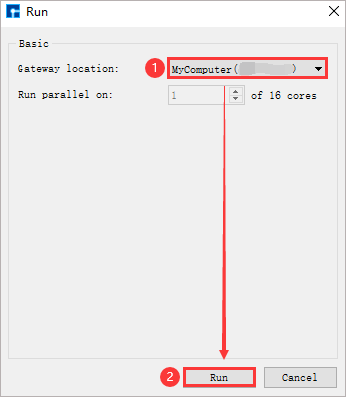
图 3.16 提交自洽计算任务操作二¶
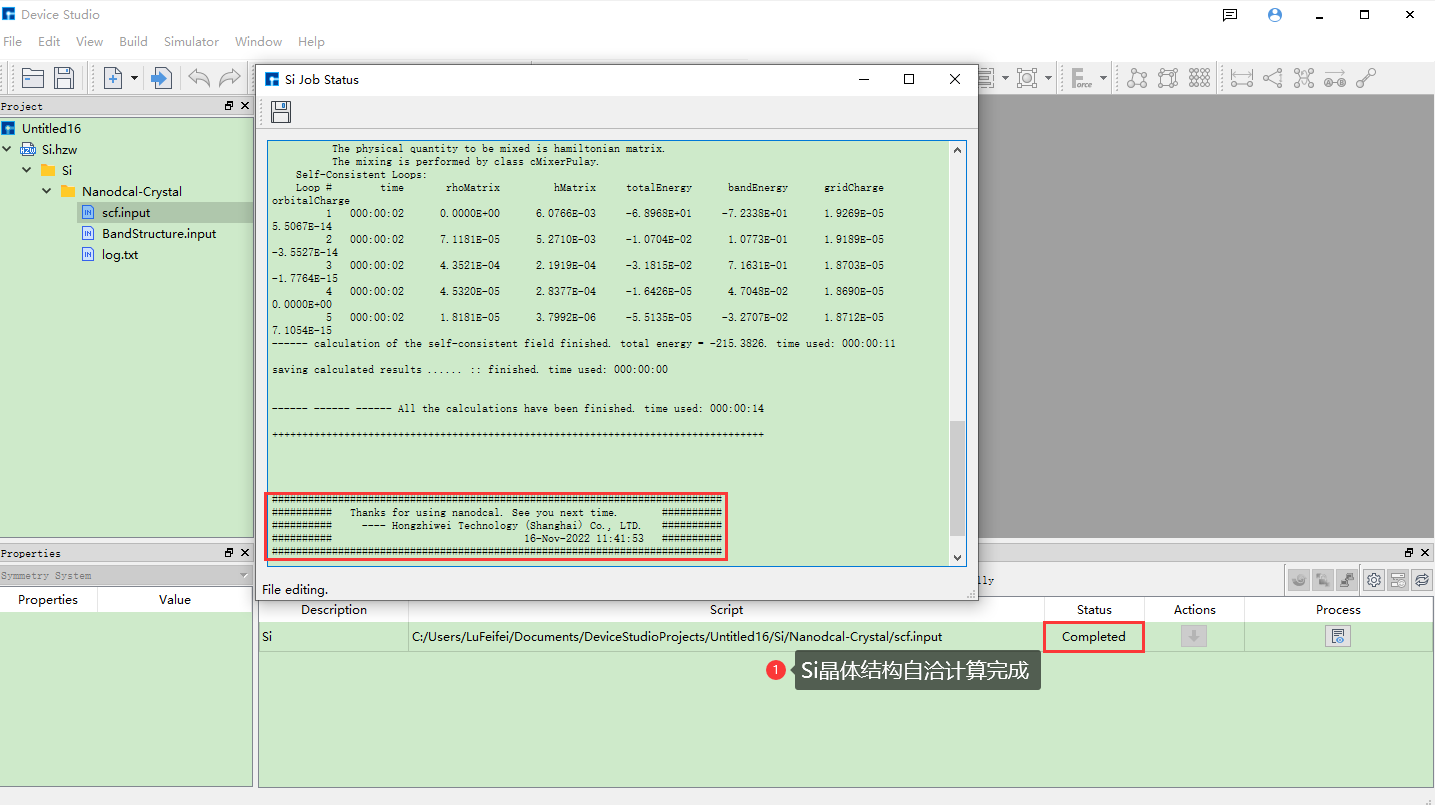
图 3.17 Si晶体结构自洽计算完成后的Device Studio界面¶
自洽计算完成后,才可以进行Si晶体结构的能带计算,可通过 计算任务监控管理区域 判断自洽计算任务是否计算完成,当计算 任务处于排队中、计算中和计算完成时,Status 分别为Queued、Running、Completed,Si晶体结构自洽计算完成后的Device Studio界面如 图 3.17 所示。提交Si晶体结构能带计算任务的操作如 图 3.18 、 图 3.19 所示,Si晶体结构能带计算完成后的Device Studio界面如 图 3.20 所示。
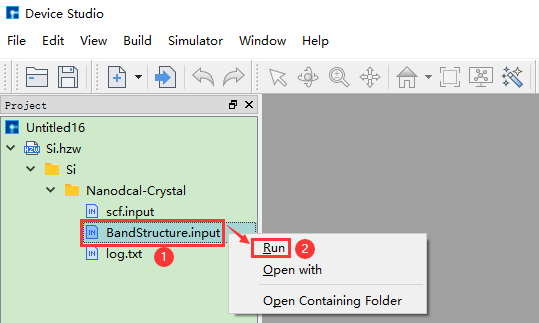
图 3.18 提交能带计算任务操作一¶
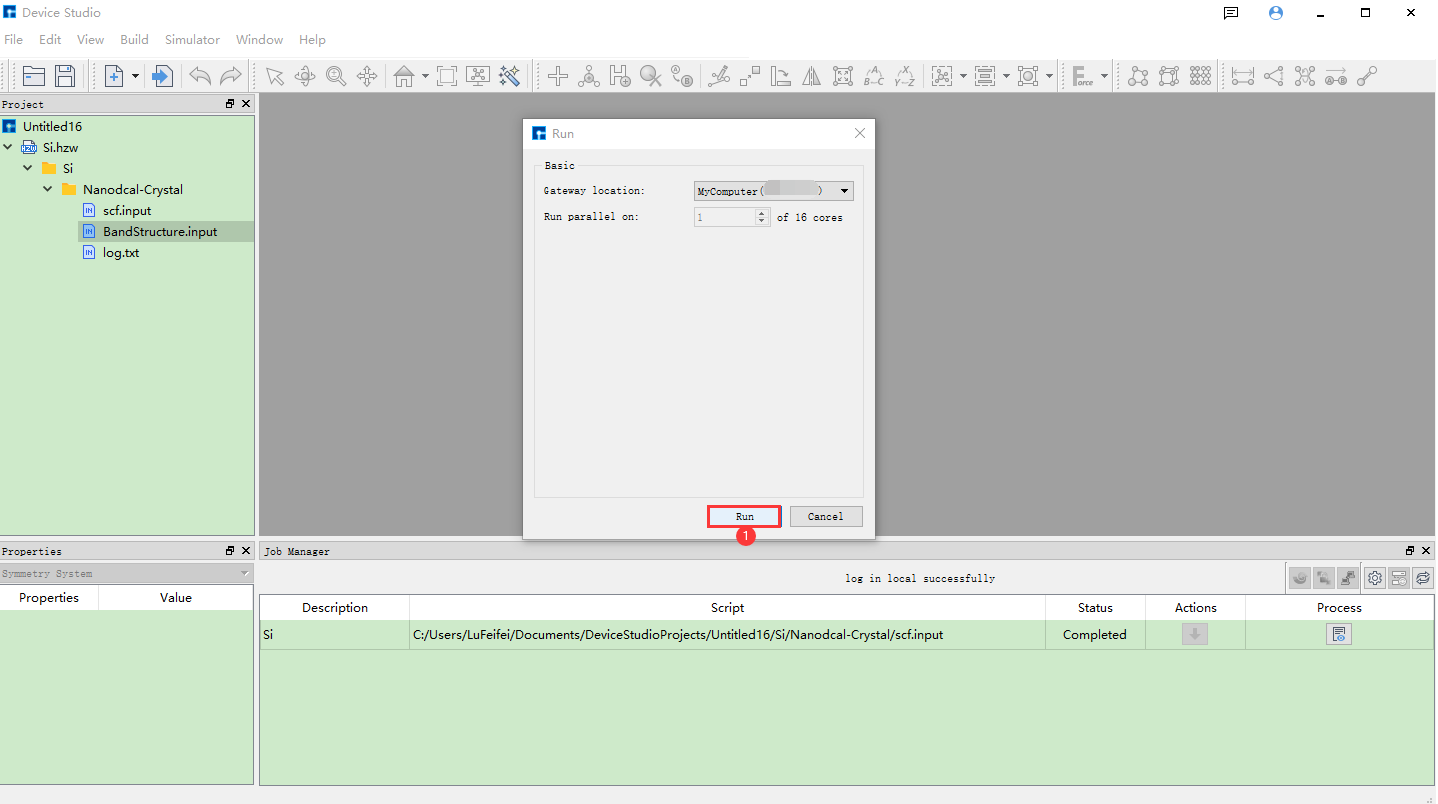
图 3.19 提交能带计算任务操作二¶
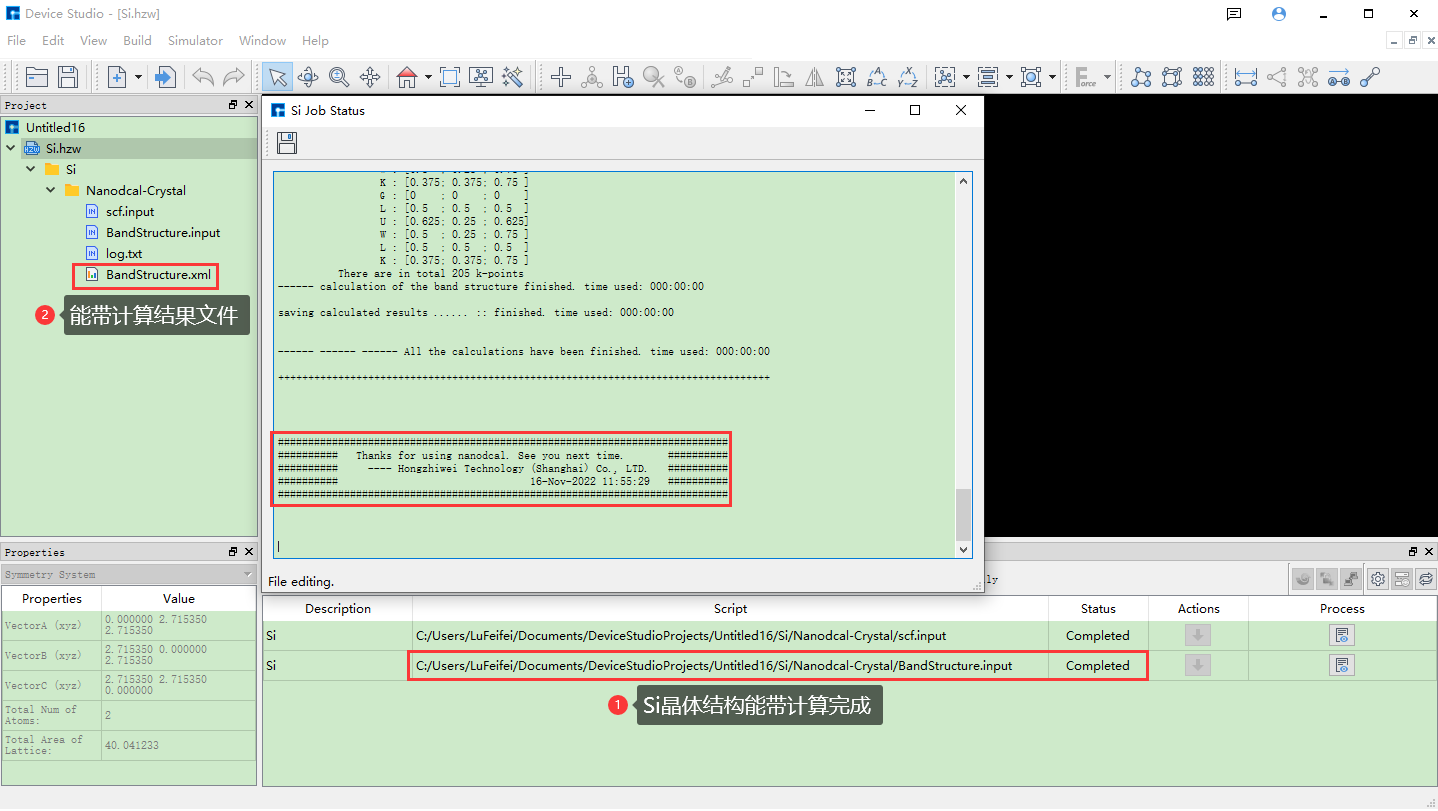
图 3.20 Si晶体结构能带计算完成后的Device Studio界面¶